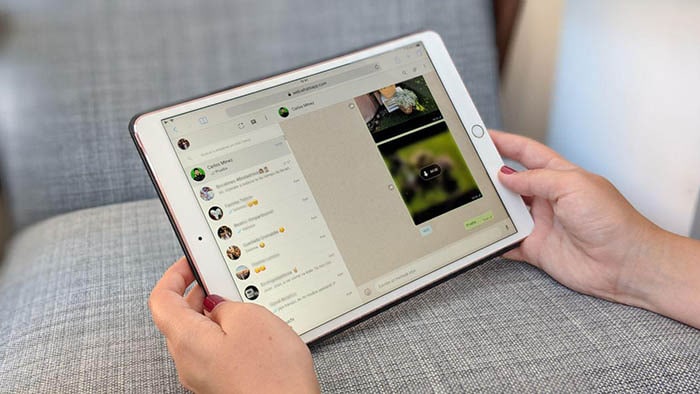
Ngayon isang pinaka-inaasahang tampok ang inilabas sa WhatsApp. Ito ay tungkol sa pagtawag sa pangkat ng video, isang tampok na ipinakita nila noong nakaraang Mayo at pagkatapos ng maraming paghihintay ay sa wakas ay nasa atin na. Ang pagpapaandar na ito ay magbibigay-daan sa iyo na magtatag ng a usapan ng apat na tao, bawat isa ay may sariling video at sabay-sabay. Ito ay tiyak na isang napaka-kaakit-akit na application na maaaring interesado sa maraming mga tao, kaya, naisip mo ba i-install ang WhatsApp sa tablet para makipag-chat sa iyong mga kaibigan nang mas komportable? Sinasabi namin sa iyo kung paano ito gagawin.
Bakit hindi ko mai-install ang WhatsApp sa aking tablet?
Kung naisip mo man i-install ang WhatsApp sa iyong Android tablet at nakita mo ang mensahe "Ang application na ito ay hindi tugma sa iyong device" mula sa Play Store, tahimik, lahat ay may solusyon. Ang mensaheng ito ay dahil sa isang paghihigpit sa paggamit ng application na naglilimita sa pag-install nito sa mga device na mayroong data connectivity at may operational na numero ng telepono sa system. Dahil ang karamihan sa mga tablet sa merkado ay may eksklusibong koneksyon sa WiFi, ang normal na bagay ay ang application ay hindi mai-install sa mabilis na paraan dahil sa paghihigpit ng Google store, kaya kailangan mong maghanap ng ibang paraan upang maabot ang application.
I-install ang WhatsApp sa isang Android tablet sa madaling paraan
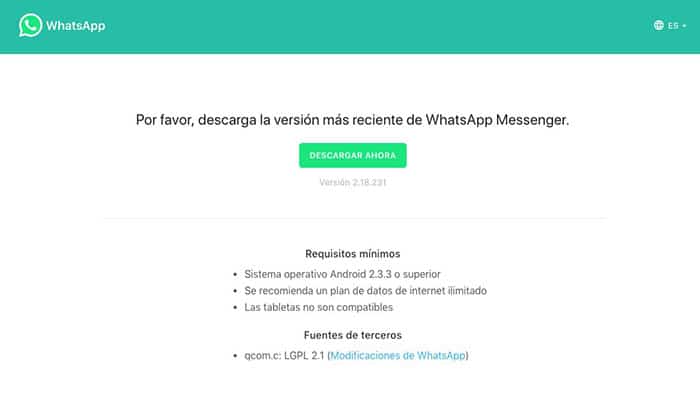
Ang ideya ay medyo simple. Kakailanganin lang natin i-download ang application mula sa opisyal na website upang i-install ito sa tablet at kumpletuhin ang setup. Kailangan mo lamang sundin ang mga sumusunod na hakbang.
- Tiyaking na-activate mo ang paggamit ng mga third-party na application sa loob ng seksyong Seguridad sa Mga Setting ng System. Papayagan ka nitong i-install ang WhatsApp package na hindi pa na-download mula sa Play Store.
- Kapag naaktibo, Dina-download namin ang pinakabagong bersyon ng WhatsApp para sa Android mula sa opisyal na website patungo sa aming tablet.
- Pinapatakbo namin ang na-download na package at kumpletuhin ang proseso ng pagsasaayos. Kapag humingi ka sa amin ng numero ng telepono, kailangan naming ibigay ang aming mobile phone number, dahil doon namin matatanggap ang confirmation code na kailangan naming ilagay sa susunod na configuration screen.
- Sa nailagay na ang confirmation code, kailangan lang nating i-configure ang ating username at simulan ang pag-enjoy sa chat.
WhatsApp para sa iPad, paano ko ito gagawin nang walang jailbreak?
Isinasaalang-alang na upang mag-install ng mga third-party na application sa iPad nang hindi dumadaan sa App Store dapat nating i-jailbreak ang device, ang mga opsyon ng gumamit ng WhatsApp sa isang iPad ay binabawasan sa iisang opsyon: WhatsApp Web. Since inaalok ng serbisyo ang isang web client ng iyong serbisyo, naging mas madali ang mga bagay sa landscape ng iOS. Kakailanganin lamang naming bisitahin ang web na bersyon ng WhatsApp upang mabawi ang mga pakikipag-chat sa aming mga kaibigan.
- Ang mainam ay gawin ito mula sa Safari, dahil maaari tayong lumikha ng direktang pag-access sa web bilang isang application, upang sa pamamagitan lamang ng pagpindot sa icon ng WhatsApp web ay direktang dadalhin tayo nito sa pahinang pinag-uusapan. Ito ang mga hakbang na dapat mong sundin upang magkaroon ng WhatsApp sa iPad.
- Buksan ang Safari at i-access ang web na bersyon ng WhatsApp.

- Matutukoy ng web na ikaw ay nasa isang tablet at ipapakita ang mobile na bersyon ng web, kaya hindi nito maaabot ang seksyong hinahanap namin. Upang makamit ito kailangan mong pilitin ang "desktop mode", kaya mag-click sa square icon na ang petsa ay nakaharap at mag-click sa "desktop na bersyon". Ire-reload nito ang page at ipapakita ang web na bersyon ng WhatsApp na aming hinahanap gamit ang isang QR code na dapat mong gamitin sa susunod na hakbang.
- Ngayon ay kailangan mo lamang i-configure ang kliyente, at para dito kailangan mong pumunta sa Menu, Mga Setting, WhatsApp Web sa WhatsApp application ng iyong mobile phone. Mula doon maaari mong i-scan ang QR code na lumitaw sa website ng WhatsApp na iyong na-load sa iyong tablet.
- Sa sandaling ma-scan ang QR, awtomatikong ire-record ng page ang iyong mga detalye at lahat ng iyong mga chat ay lilitaw nang mahika upang maipagpatuloy mo ang pag-uusap.
- Sa wakas, maaari kang magdagdag ng shortcut sa iPad desktop sa pamamagitan ng pag-click sa «Idagdag sa home screen, at sa gayon ay magkaroon ng access sa WhatsApp Web nang mabilis at maginhawa.
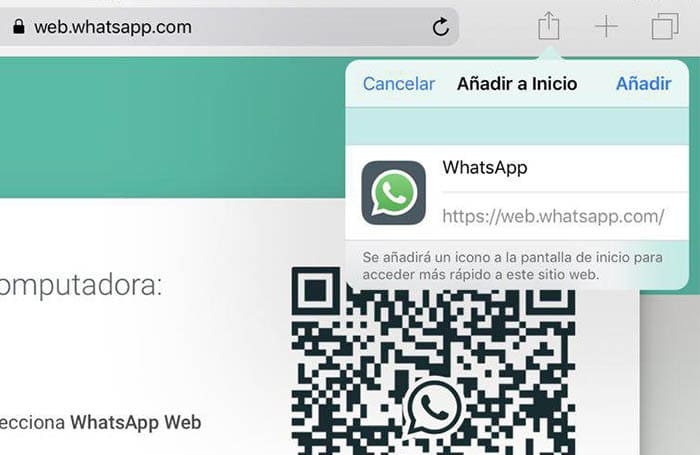
Mga video call sa pangkat ng WhatsApp
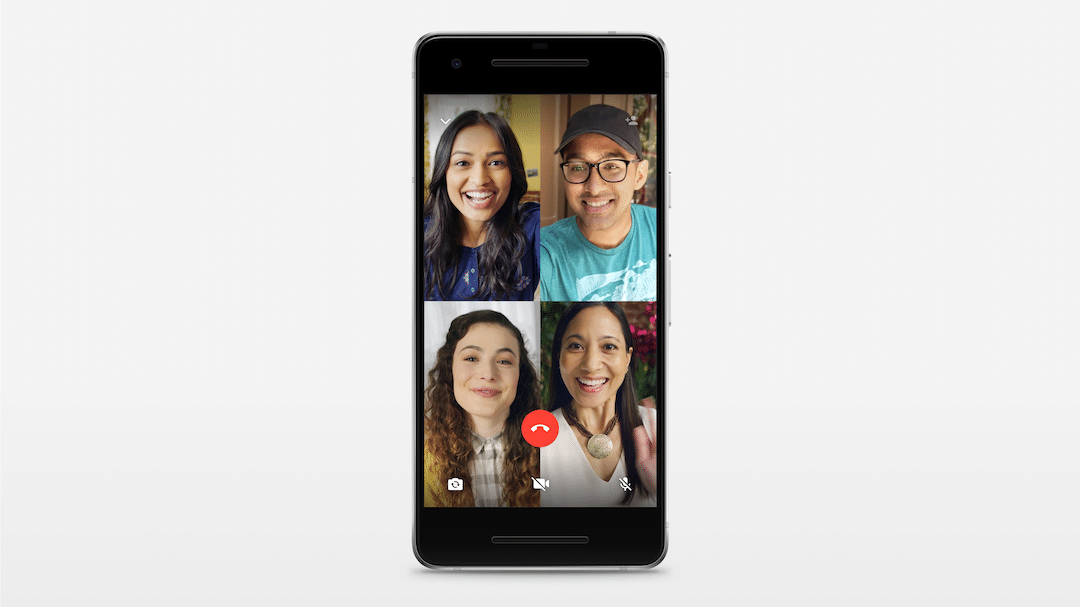
Ang bagong function ay magbibigay-daan sa iyo na magkaroon ng isang panggrupong chat at video na may kabuuang apat na tao, iyon ay, ikaw at tatlo pang kaibigan. Upang simulan ang a group video conferencing sa WhatsApp, kailangan muna nating tawagan ang isang kaibigan, at kapag naitatag na natin ang koneksyon, maaari tayong magdagdag ng higit pang mga contact sa pamamagitan ng pag-click sa button na magdagdag ng mga kalahok. Tulad ng lahat ng mga function ng serbisyo, ang mga panggrupong video call ay mayroon ding end-to-end na pag-encrypt, na nag-aalok ng maximum na seguridad at privacy sa pagitan ng mga user. Bilang karagdagan, ang teknolohiya sa likod ng tampok na ito ay magbibigay-daan sa iyo na magtatag ng mga link ng video sa mahirap na mga kundisyon ng koneksyon sa internet, dahil ito ang bahala sa pagpapanatili ng tawag nang hindi dumaranas ng mga pagbawas. Ano pa ang hinihintay mong subukan ito kasama ng iyong mga kaibigan?